react-native搭建android studio环境注意的问题
使用Android studio的版本是2023.1
一、搭建Android studio环境
1、下载android studio版本
网址:https://developer.android.google.cn/studio?hl=zh-cn
根据所需版本安卓,注意不要将该软件安装到C盘中,占用内存太大
2、 下载所需的插件及工具包
-
下载SDK
在打开下载的Android Studio后 ,找到更多设置(不同Android studio叫法不一样)中SDK Manager,其中有Android SDK,点击勾选右下方的Show Package detail,选择适配自己项目的SDK版本下载,
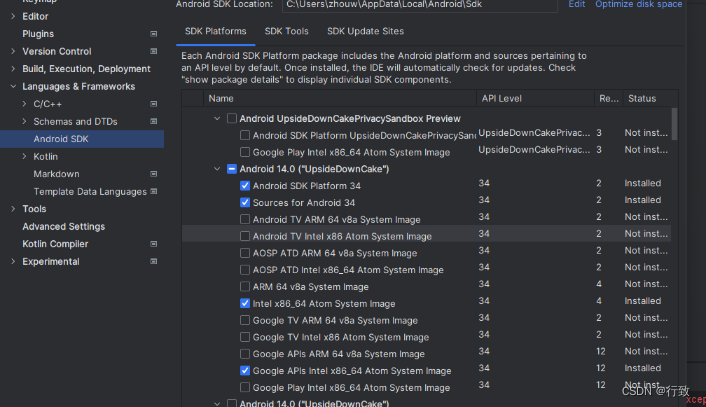
在SDK Platforms中选择不同的安卓版本所需操作工具和模拟器,在SDK Tools中所适配的sdk构建工具,注意版本号对应。 -
下载JDK
下载JDK后要进行一系列的操作,配置环境,在Android studio中进行使用
注意:一定要下载与项目相匹配的JDK版本,否则项目出现无法启动的情况
在Android studio中配置使用JDK:
路径:setting—》build,execution,Deployment -----》build Tools ---- Gradle

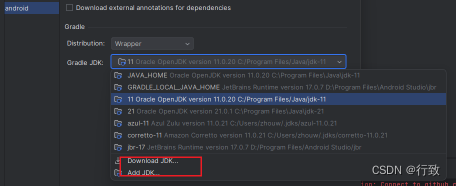
这可以使用你本地下载的jdk版本,也可以下载线上的,进行使用。
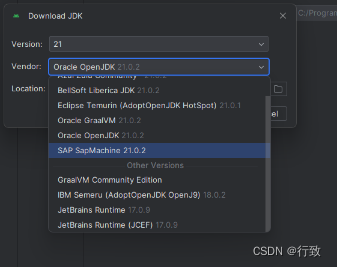
如果你在下载线上的版本中没有你所要的版本,可去网上找到版本,下载到本,再来取用。 -
下载NDK(个别项目需要)
有些项目中需要NDK,在项目启动中有报错指向NDK,则需要下载NDK,在Android studio位置:
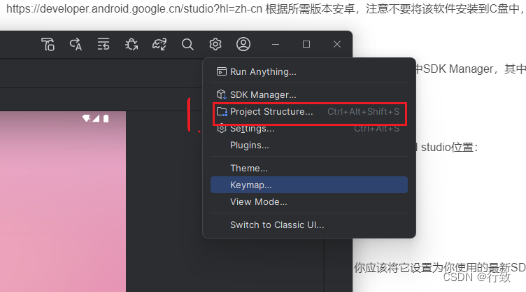
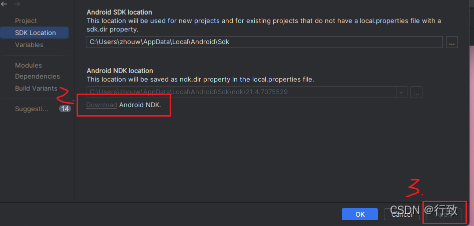
3、创建模拟器
安卓模拟器有不同方式,有Android studio自带,有第三方的,或者直接连接真机,在此介绍连接Android studio 自带的模拟器:
路径:Device Manager ----》 Create Virtual Device
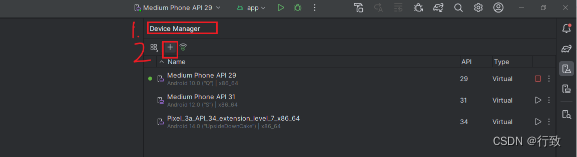
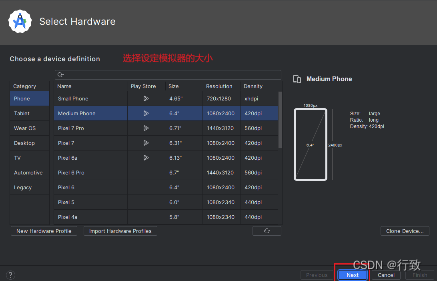
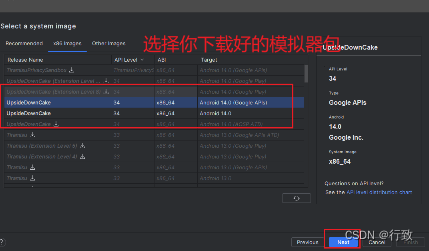

完成以上操作后,在Device Manager中会出现你创建的模拟器,
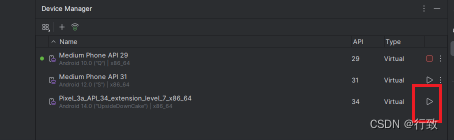
点播放icon,模拟器就会启动,可以创建多个。
可以在终端 使用:adb devices,看是否模拟器启动成功
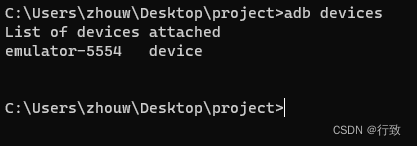
4、启动项目
在你的开发工具平台或项目目录下终端输入: yarn react-native run-android
在启动项目后,会自动帮你开启另外一个终端,出现
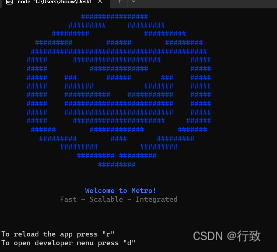
前端项目启动成功,接着另一个终端会在不停下打包配置安卓方面的内容
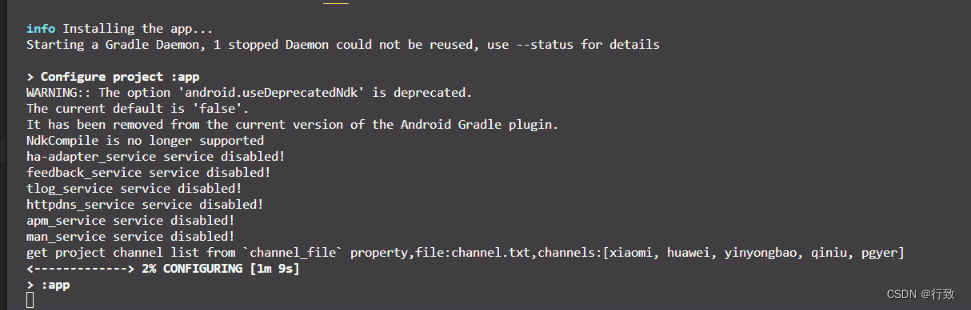
成功后,在你打开模拟器的情况下,它会帮你自动启动连接模拟器

二、下载node版本,启动项目报错的问题处理
- 方案 1:设置环境变量
在 Node.js 17 或更高版本中,你可以通过设置环境变量 NODE_OPTIONS 来解决这个问题:
export NODE_OPTIONS=–openssl-legacy-provider
如果你在 Windows cmd 中,可以使用:cmd
set NODE_OPTIONS=--openssl-legacy-provider
如果你在 Windows PowerShell 中,可以使用:
powershell
$env:NODE_OPTIONS="--openssl-legacy-provider"
设置了这个环境变量之后,再运行 Metro 服务器,可以解决这个错误。
- 方案 2:降级 Node.js 版本
如果设置环境变量的方法没有解决问题,或者你希望找一个更长期的解决方案,可以考虑将 Node.js 降级到当前更稳定支持的版本,比如 Node.js 16。
你可以使用版本管理器如 n 或 nvm 来管理 Node.js 的不同版本。例如,如果你使用 nvm,可以这样操作:
nvm install 16
nvm use 16
降级到 Node.js 的旧版本之后,再次运行 Metro 服务器,错误应该会消失。
- 方案 3:更新依赖
另一种可能的解决方法是更新导致问题的依赖库。在你的项目中,运行以下命令来更新所有依赖库到最新版本:
npm update
或者如果你使用的是 yarn,可以用:
yarn upgrade
更新依赖后,重新启动 Metro 服务器。
在采取以上任何步骤后,记得重新启动你的开发环境或终端,以确保所有配置和环境变量的更改都已生效。
三、查看react-native中所依赖的Android SDK 版本和JDK版本
- Android SDK
在react-native项目中找到build.gradle文件,build.gradle文件文件中有:
minSdkVersion :这是可以运行你的app的最小Android SDK版本。
targetSdkVersion:这是你的app针对的Android SDK版本。通常,你应该将它设置为你使用的最新SDK版本
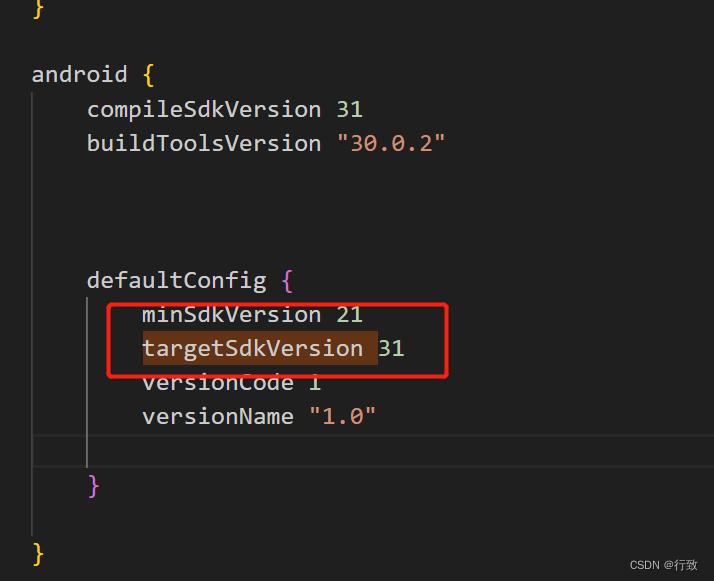
*JDK版本
对于JDK版本,React Native默认支持Java 8。确保你的开发环境使用了兼容的JDK版本。
环境变量 - 通常,你会在电脑的环境变量中设置JAVA_HOME,以指向你要使用的JDK安装目录。
Android Studio SDK Manager - 如果你使用Android Studio,它内置的SDK Manager会帮助你管理不同版本的Android SDK,和对应的JDK版本。
在安装Android Studio后,通常会下载一个与Android SDK兼容的JDK版本。不过,如果你需要指定一个特定的版本或想使用系统上安装的其他JDK版本,你可以在Android Studio的项目设置中指定JAVA_HOME路径
四、下载Android所依赖的包:react-native-vision-camera 一直报错
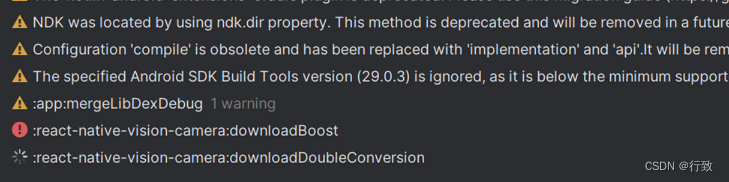
一般出现这个错,处理方式有意向几种:
- 1、检查网络是否有问题,并且是否配置相应的代理,在Android studio中设置代理在:setting—》Appearance & Behavior ----》System settings------》HTTP Proxy
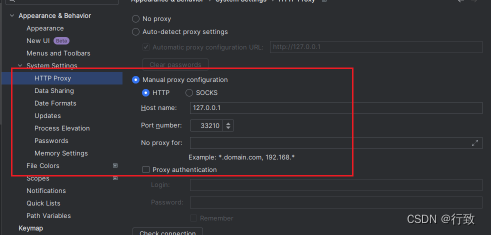
注意:要翻墙哦 - 2、如果第有一个方式处理完还是不行,就只能从能下载好、能运行的项目中的根目录下的node_module中找到react-native-vision-camera的包,复制出来,放置到你的项目相应的位置,OK了,重新启动
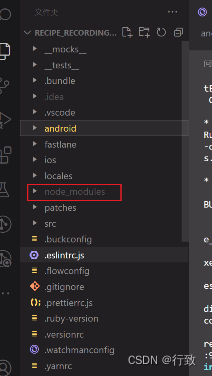
- 如果以上方法不行,就只能,用不停的下载了,直到下载成功。
五、修改本地不同版本的nodejs
在实际开发中,有些比较老的项目,对于node的依赖是比较老的,就会存在,不同的版本对node依赖不同,尽管新的nodejs版本会兼容老版本的nodejs,但仍然会存在一些不同问题,那么本地管理不同的node版本,是很有必要的,我用到的是nvm
- 下载nvm工具
官方地址:https://nvm.uihtm.com,
下载指定版本的nvm程序即可(一般最新的):nvm-setup.exe。点击后,按照正常程序安装即可。 - 在终端,检查版本
nvm
- nvm相应的使用命令
nvm list available 查的是当前可下载的node版本
nvm list 当前已安装的node版本
nvm use 版本本号 设定使用不同版本
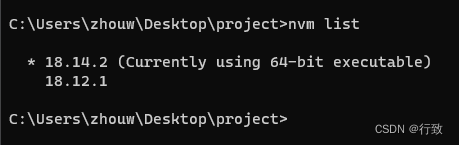
注意:如果在nvm use命令一直修改不成功,则可以关闭终端,使用管理员身份重启终端试一下





















 2054
2054











 被折叠的 条评论
为什么被折叠?
被折叠的 条评论
为什么被折叠?








